docker或kubernetes集群的监控(cadvisor+prometheus)
docker或kubernetes集群的监控有多种,比如:
cAdvisor收集本机以及容器的监控数据–Heapster收集数据及汇总–InfluxDB时序数据库–grafana cAdvisor收集本机以及容器的监控数据–prometheus自带监控及报警的时序数据库(集成leveldb)–grafana
下面简单说一下谷歌cAdvisor和普罗米修斯结合的监控,在grafana展示,各个文档请看官方介绍
https://prometheus.io/ https://github.com/google/cadvisor
cAdvisor
具体操作是在每台运行docker服务的主机上都跑一个cAdvisor容器,DaemonSet方式部署,网络是HOST模式
如果是docker直接运行:
docker容器:docker.io/google/cadvisor
sudo docker run \
--volume=/:/rootfs:ro \
--volume=/var/run:/var/run:rw \
--volume=/sys:/sys:ro \
--volume=/var/lib/docker/:/var/lib/docker:ro \
--volume=/dev/disk/:/dev/disk:ro \
--publish=8080:8080 \
--detach=true \
--name=cadvisor \
google/cadvisor:latest
这样访问cAdvisor的8080端口就得到cAdvisor的监控页面
如果是docker-compose方式:
version: '2.4'
services:
cadvisor:
container_name: cadvisor-com
mem_limit: 1024M
image: harbor.bbotte.com/k8s/cadvisor:latest
restart: always
volumes:
- /var/run:/var/run
- type: bind
source: /sys
target: /sys
read_only: true
- type: bind
source: /var/lib/docker
target: /var/lib/docker
read_only: true
- type: bind
source: /dev/disk
target: /dev/disk
read_only: true
ports:
- 8080:8080
networks:
- bbotte
#cadvisor服务也可写下面这样,效果一样
cadvisor:
container_name: cadvisor-com
image: harbor.bbotte.com/k8s/cadvisor:latest
restart: always
ports:
- "8080:8080"
volumes:
- /:/rootfs:ro
- /var/run:/var/run:rw
- /sys:/sys:ro
- /var/lib/docker/:/var/lib/docker:ro
networks:
- bbotte
networks:
bbotte:
external: false
如果是kubernetes上运行:
如果docker是运行在虚拟主机,或者灵雀云上,可以用上面的方式。而我们的docker服务是运行在自己部署的kubernetes集群上面,所以用下面方式:
kubernetes配置如下:
# cat cadvisor.yaml
apiVersion: apps/v1 # for Kubernetes versions before 1.9.0 use apps/v1beta2
kind: DaemonSet
metadata:
name: cadvisor
namespace: kube-system
labels:
app: cadvisor
annotations:
seccomp.security.alpha.kubernetes.io/pod: 'docker/default'
spec:
selector:
matchLabels:
name: cadvisor
template:
metadata:
labels:
name: cadvisor
spec:
tolerations:
# Tolerate master taint
- key: node-role.kubernetes.io/master
operator: Exists
effect: NoSchedule
tolerations:
- key: node-role.kubernetes.io/master
effect: NoSchedule
containers:
- name: cadvisor
#image: k8s.gcr.io/cadvisor:v0.30.2
image: harbor.bbotte.com/k8s/cadvisor:latest
resources:
requests:
memory: 200Mi
cpu: 150m
limits:
cpu: 300m
volumeMounts:
# - name: rootfs
# mountPath: /rootfs
# readOnly: true
- name: var-run
mountPath: /var/run
readOnly: true
- name: sys
mountPath: /sys
readOnly: true
- name: docker
mountPath: /var/lib/docker
readOnly: true
ports:
- name: http
containerPort: 8080
protocol: TCP
args:
- --housekeeping_interval=10s
automountServiceAccountToken: false
terminationGracePeriodSeconds: 30
imagePullSecrets:
- name: harbor-auth-kube
volumes:
# - name: rootfs
# hostPath:
# path: /
- name: var-run
hostPath:
path: /var/run
- name: sys
hostPath:
path: /sys
- name: docker
hostPath:
path: /var/lib/docker
---
kind: Service
apiVersion: v1
metadata:
name: cadvisor
namespace: kube-system
spec:
type: NodePort
externalTrafficPolicy: Local
selector:
name: cadvisor
ports:
- name: http
protocol: TCP
port: 8188
targetPort: 8080
nodePort: 30101
# Failed to start container manager: inotify_add_watch /sys/fs/cgroup/cpuacct,cpu: no such file or directory
# fixed it:
# mount -o remount,rw '/sys/fs/cgroup'
# ln -s /sys/fs/cgroup/cpu,cpuacct /sys/fs/cgroup/cpuacct,cpu
# rootfs volume is not mount, because kubernetes pod is update, docker containers cannot be remove device ,tips:
# Error: "UnmountVolume.TearDown failed for volume remove /var/lib/kubelet/pods/ device or resource busy
上面是nodeport暴露端口的,访问主机IP:30101端口即可打开cadvisor页面,centos主机需要上述配置文件最后面2步,重新挂载/sys/fs/cgroup文件夹
cadvisor的监控接口:
http://IP:30101/metrics
http://IP:30101/containers
http://IP:30101/docker
prometheus
下载官方prometheus的tar.gz包,解压就可以,targets里面写各个cAdvisor的ip和端口
# egrep -v "^$|.*#" /data/prometheus/prometheus.yml
global:
external_labels:
monitor: 'codelab-monitor'
rule_files:
scrape_configs:
- job_name: 'prometheus'
static_configs:
- targets: ['localhost:9090']
- job_name: 'bbotte-test'
static_configs:
- targets: ['192.168.1.1:30101','192.168.1.2:30101','192.168.1.3:30101'] #各个k8s master、node节点都加上
labels:
group: 'test'
nohup prometheus --config.file prometheus.yml &
在哪个目录运行prometheus,就会在当前目录生成data文件夹,里面是监控的数据库
运行prometheus后监听在9090端口,访问http://192.168.2.1:9090/graph
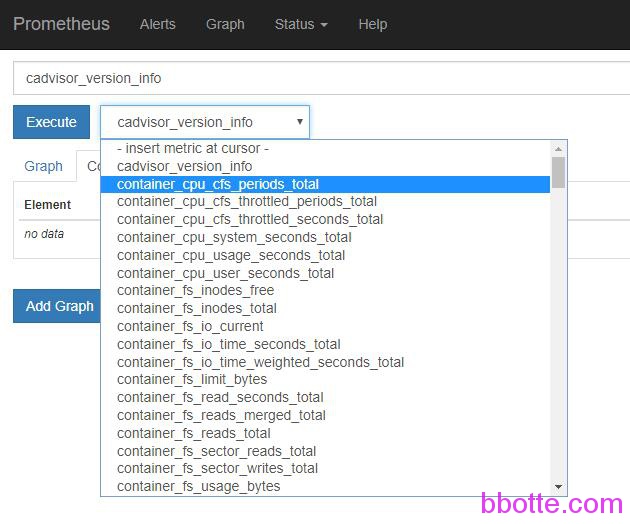
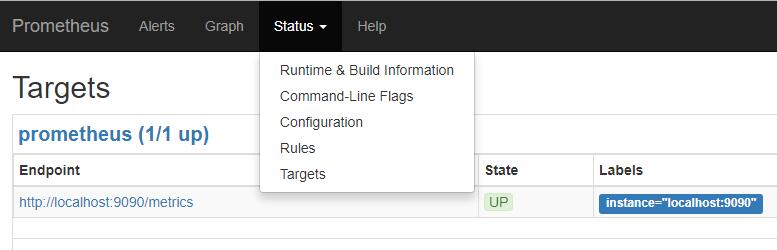
在Status-Configuration里面可以看到配置文件,Targets里面查看已经建立的节点。普罗米修斯Graph搜索查看条件语法见 https://prometheus.io/docs/querying/basics/
grafana
grafana是从prometheus获取数据并展示,第一步添加prometheus数据库,第二步用网上的模板画图
yum localinstall grafana-5.0.3-1.x86_64.rpm
/bin/systemctl daemon-reload
/bin/systemctl enable grafana-server
/bin/systemctl start grafana-server
访问IP:3000,用户名密码为admin,如果prometheus和grafana在一台主机,http setting这里写:
http://localhost:9090 proxy即可,如果不在一台主机,那么需要prometheus访问链接,access:direct
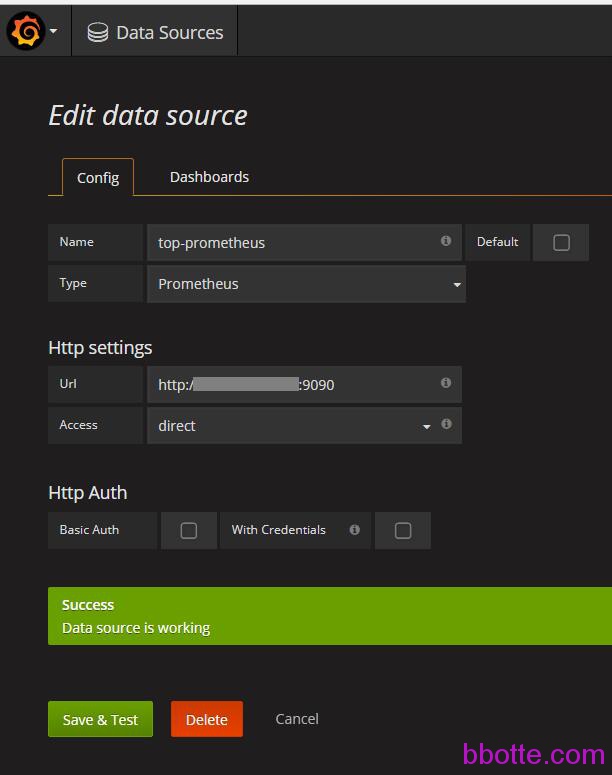
打开Grafana Labs,查找prometheus的模板, https://grafana.com/dashboards?dataSource=prometheus&search=docker,每个模板都有一个id,在grafana里面输入id导入到grafana
选择import,举例输入893(https://grafana.com/dashboards/893),再选择prometheus的数据源,即上面添加的top-prometheus,4170(https://grafana.com/dashboards/4170)模板也不错
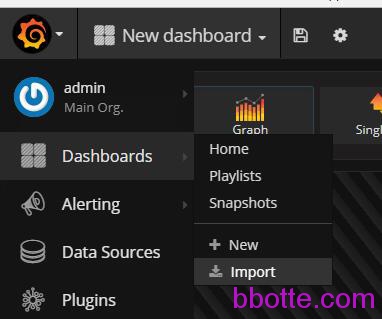
也可以自己画图:
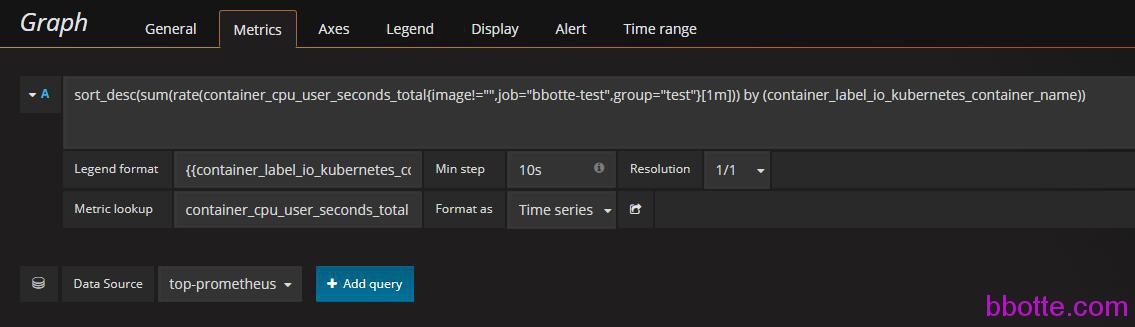
每个服务一个曲线线上状态:
sort_desc(sum(rate(container_cpu_usage_seconds_total{image!="",job="swarm",group="prod-swarm"}[1m])) by (container_label_com_docker_swarm_service_name))
\{\{container_label_com_docker_swarm_service_name\}\}
container_cpu_user_seconds_total
如果需要查看每个pod的状态,可以配置如下:
sort_desc(sum(rate(container_cpu_usage_seconds_total{image!="",job="swarm",group="prod-swarm"}[1m])) by (name))
\{\{name\}\}
详细的监控和报警请查阅官方文档,照步骤操作
那么监控的数据准确吗?
查看cadvisor里面某一个docker服务的监控图形
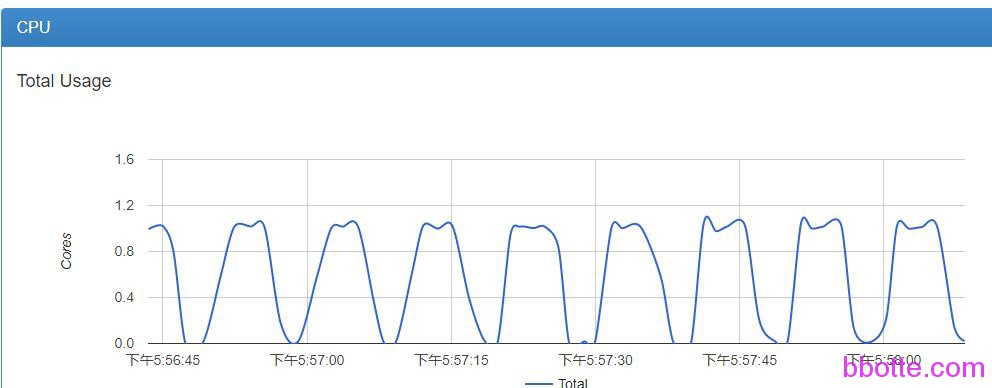
可以看到从57分到58分,一共有6次数据采集,因为每10s获取一次监控数据,此docker服务配置是2c6g,在grafana里面查看cpu的利用率,平均53.713%
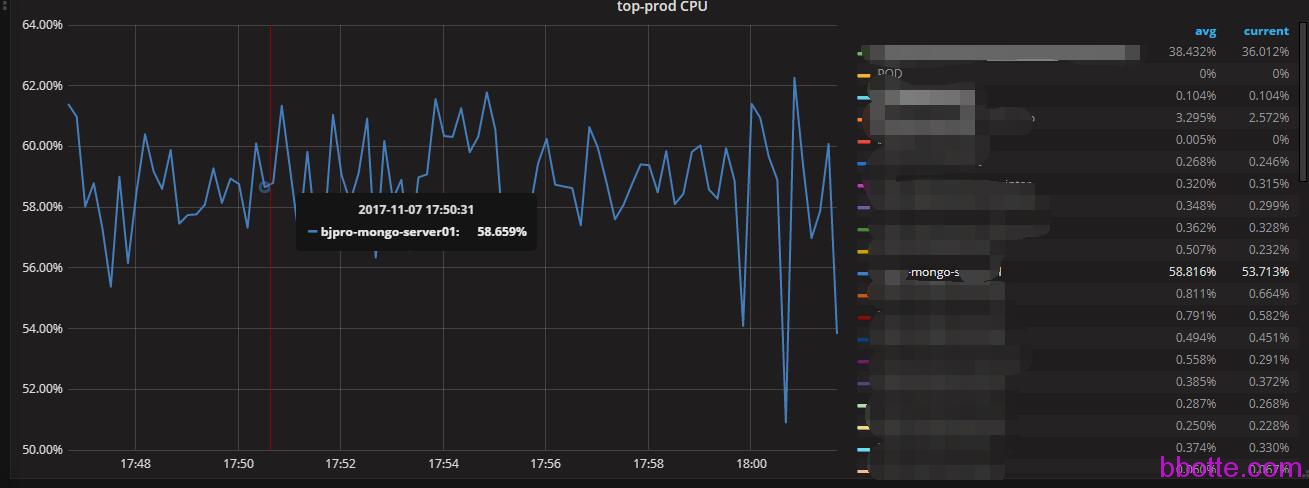
可以确定此监控是准确的
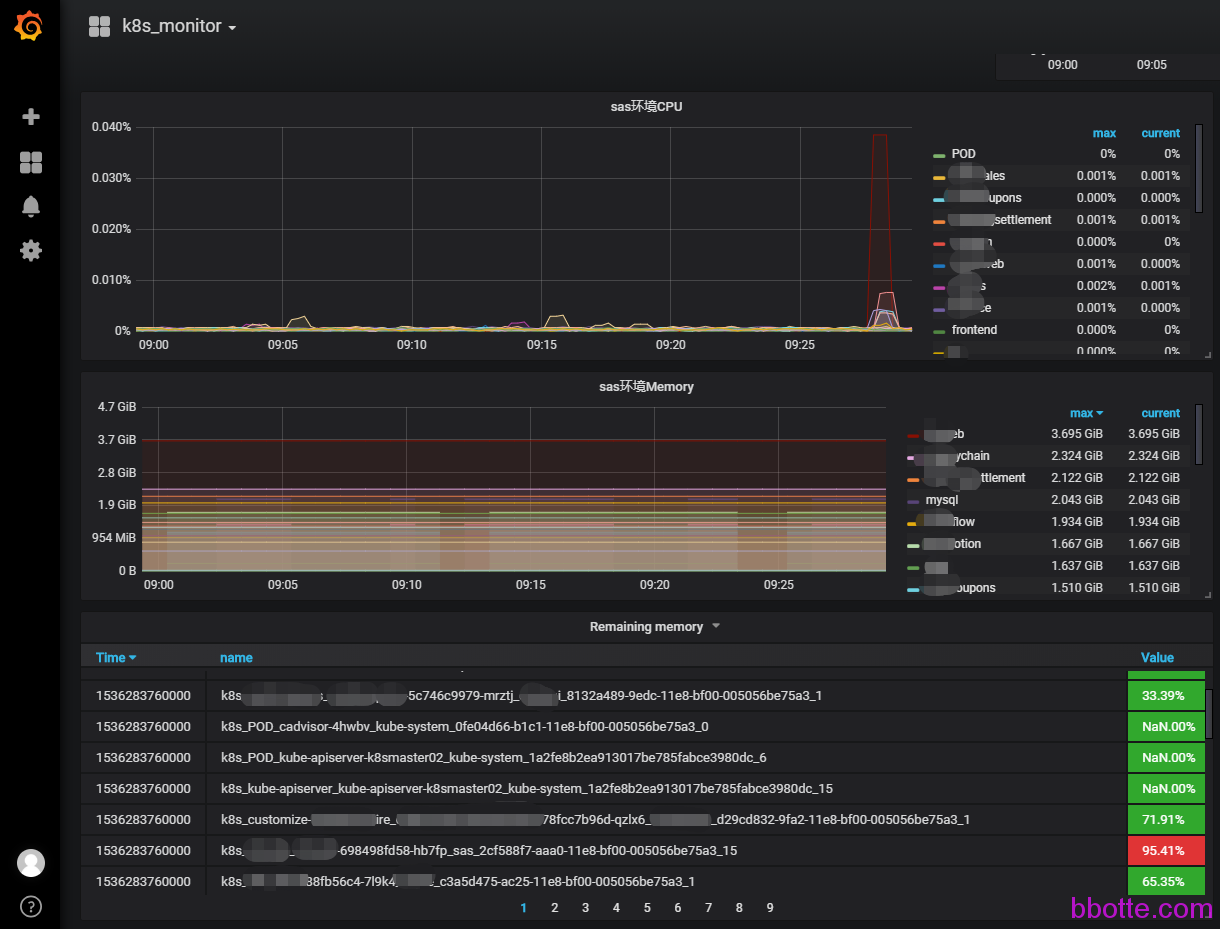
2017年11月06日 于 linux工匠 发表